win10系統(tǒng)修改網(wǎng)關(guān)的具體操作方法
相信有很多用戶對(duì)win10這款系統(tǒng)都是比較熟悉的,現(xiàn)在很多用戶在操作電腦的時(shí)候都會(huì)選擇安裝win10系統(tǒng),用戶在使用的時(shí)候會(huì)需要用到很多的功能,就比如有的用戶想要查看更改自己系統(tǒng)的網(wǎng)關(guān),但是不知道要如何在win10系統(tǒng)中進(jìn)行查看,那么在接下來的教程中小編就跟大家分享一下在win10系統(tǒng)中修改網(wǎng)關(guān)的具體操作方法吧,有需要或者是感興趣的朋友趕緊一起來看看這篇方法教程,學(xué)習(xí)如何操作解決這個(gè)問題,希望小編今天分享的這篇方法教程能夠?qū)Υ蠹矣兴鶐椭?/p>
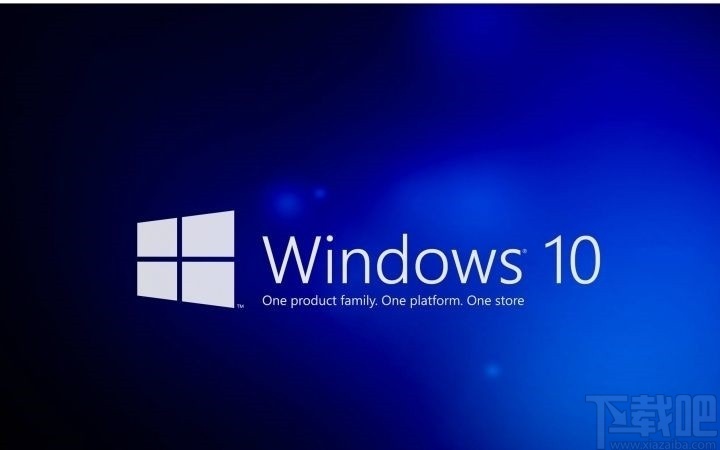
1.首先第一步我們需要先打開系統(tǒng)的設(shè)置界面,在這個(gè)設(shè)置界面中找到網(wǎng)絡(luò)和Internet這個(gè)選項(xiàng)模塊,點(diǎn)擊進(jìn)入到其中。
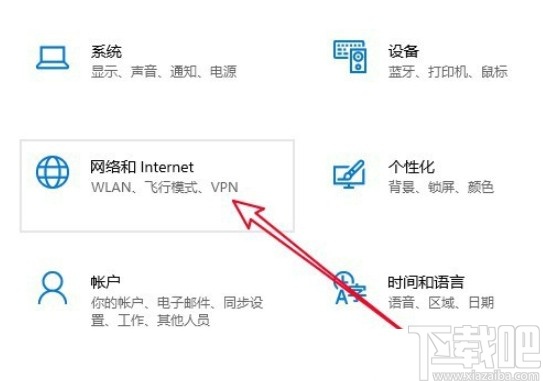
2.點(diǎn)擊之后在界面中找到“更改連接屬性”這個(gè)選項(xiàng),點(diǎn)擊進(jìn)入到其中,準(zhǔn)備對(duì)連接網(wǎng)絡(luò)屬性進(jìn)行相關(guān)的設(shè)置。
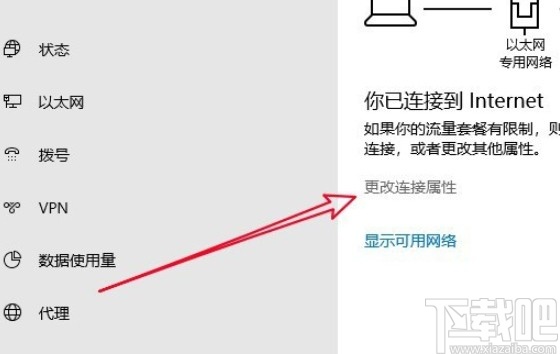
3.點(diǎn)擊之后進(jìn)入到網(wǎng)絡(luò)的設(shè)置界面,然后我們找到IP分配選項(xiàng),點(diǎn)擊它下方的編輯這個(gè)按鈕。
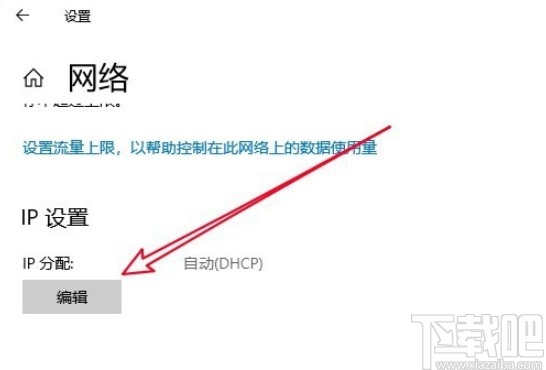
4.點(diǎn)擊編輯之后打開編輯IP設(shè)置界面,找到其中的下拉列表,將編輯選項(xiàng)設(shè)置為手動(dòng)之后再進(jìn)行下一步的操作。
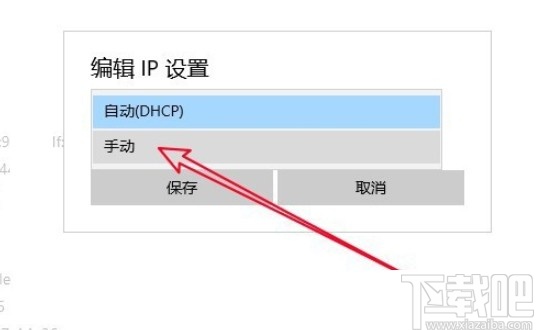
5.最后在這個(gè)手動(dòng)設(shè)置界面就可以看到網(wǎng)關(guān)這個(gè)選項(xiàng)了,點(diǎn)擊在其中輸入想要修改的網(wǎng)關(guān)地址即可,如下圖中所示。
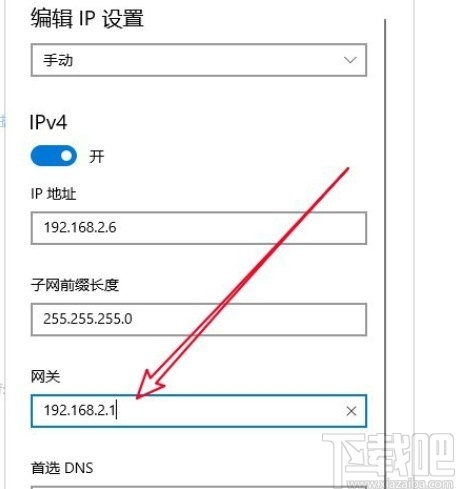
使用上述教程中的操作方法我們就可以在win10系統(tǒng)的電腦中修改網(wǎng)關(guān)了,還不知道要如何操作修改的朋友可以試一試這個(gè)方法,希望這篇方法教程能夠幫到大家。
相關(guān)文章:
1. win10系統(tǒng)怎樣修改分辨率2. win10系統(tǒng)怎么運(yùn)行暗黑23. Win10系統(tǒng)想要查看自己家Wifi密碼怎么辦?Win10系統(tǒng)想要查看自己家Wifi密碼操作方法4. Win10系統(tǒng)垃圾文件太多怎么辦?Win10系統(tǒng)清理文件垃圾教程5. Win10系統(tǒng)fps太低怎么辦?Win10系統(tǒng)fps太低的解決方法6. Win10系統(tǒng)提示“Window10無法更新,正在撤銷”怎么辦?7. win10系統(tǒng)怎么關(guān)閉系統(tǒng)更新8. Win10系統(tǒng)重置卡在88%怎么辦?Win10重置系統(tǒng)卡在88%的解決方法9. Win10系統(tǒng)WLAN AutoConfig服務(wù)無法啟動(dòng)無法使用無線網(wǎng)絡(luò)怎么解決?10. win10系統(tǒng)iso文件怎么安裝?win10系統(tǒng)iso安裝教程
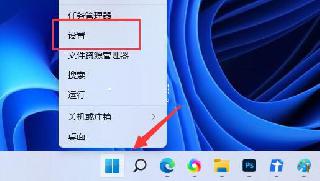
 網(wǎng)公網(wǎng)安備
網(wǎng)公網(wǎng)安備